Informação preliminar
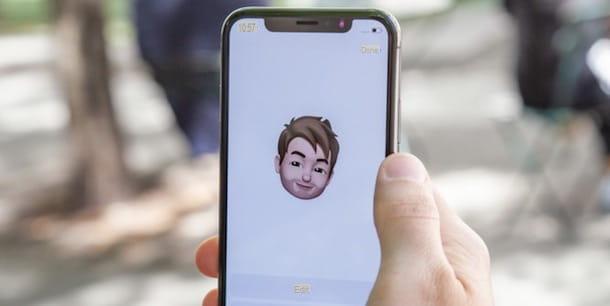
Antes de entrar nos detalhes deste tutorial e explicar, em detalhes, como criar um avatar no iPhone, você pode achar útil saber em quais dispositivos você pode criar e usar Memoji (este é o nome oficial dos avatares do iPhone).
Em primeiro lugar, será útil saber que Memoji nada mais é do que Animoji (emojis animados que refletem as expressões do seu rosto, já disponíveis a partir do iPhone X) que não retratam animais, mas pessoas, com a possibilidade de personalizar seu rosto recursos à sua própria semelhança.
Quanto aos dispositivos compatíveis, você pode criar Memoji em quaisquer dispositivos com iOS 13 e iPadOS; no entanto, apenas no iPhone X e modelos posteriores (e no iPad Pro de 3ª geração) é possível criar e usar Memoji animado.
Como criar seu próprio avatar para iPhone
Após a premissa inicial necessária, você está pronto para crie seu avatar no iPhone. Tudo que você precisa fazer é iniciar uma nova conversa em iMessage, De Whatsapp ou em qualquer outro aplicativo de mensagens compatível com Memoji (por exemplo, Telegram), acesse a seção dedicada a Adesivos de memoji e comece a personalizar seu avatar. Como fazer? Vou explicar para você agora mesmo!
Como criar um avatar de iPhone a partir do iMessage

para crie um avatar no iPhone no iMessage, pegue seu "iPhone por", inicie o aplicativo Posts, tocando em seu ícone (o balão de fala branco sobre um fundo verde) na tela inicial e, na nova tela exibida, pressione o ícone de lápis dentro de um quadrado, canto superior direito, para criar uma nova mensagem.
Agora, toque na opção Animoji (o ícone com o cara do macaco), deslize para a esquerda e pressione o botão +, para começar a criar seu avatar. Primeiro, escolha a cor do tez e bochechase clique em uma das opções disponíveis nas seções Sardas e Neo, para adicionar sardas e pintas ao seu avatar.
Depois disso, selecione a opção Corte de cabelo, para escolher o corte que melhor se adapte a você e o Cor do cabelo. Além disso, escolhendo a opção Moderno relacionado ao item Wicks, você pode selecionar o tipo de mechas de cabelo de sua preferência (Moderno, Clássico e Gradiente) e defina sua cor.
Na secção SobrancelhasEm vez disso, você pode selecionar o tipo e a cor das sobrancelhas e adicionar qualquer marcas na testa e piercing na sobrancelha, também escolhendo a cor. Em seguida, pressione o item olhos, para escolher o cor de seus olhos, defina o grandeza (escolhendo uma das opções disponíveis) e selecione o tipo de cílios O que você prefere. Além disso, você também pode gerenciar a maquiagem do seu avatar, atuando nas seções Eyeliner e Sombra.

Agora, toque no item Cabeça e, na caixa idade, indique a idade do seu avatar selecionando uma das opções disponíveis: pressione na primeira cabeça para escolher um avatar adolescente, toque na segunda opção para definir uma avatar adulto ou selecione o terceiro cabeçote para usar um avatar sênior. Em seguida, escolha o formato do rostoselecionando uma das 15 opções disponíveis.
Feito isso, vá para a personalização do nariz, selecionando o item Naso, localizado no menu superior. Em seguida, escolha o formato do nariz (piccola, meios de comunicação o grande) e adicione quaisquer piercings, selecionando a cor e a posição de seu interesse. Da mesma forma, na guia Bocca, você pode personalizar a forma e a cor dos lábios do avatar, selecione o tipo de dentes e adicione um piercing na boca e um piercing na língua.
Na secção Orelhas, selecione o formato das orelhas, escolhendo uma das opções disponíveis, e adicione os brincos, escolhendo o modelo que deseja e a cor que preferir. Será útil saber que você também pode usar um brinco diferente para cada orelha clicando na opção vários e atuando nas seções Brinco esquerdo e Brinco direito. Além disso, na caixa Fones de ouvido, você pode selecionar a cor e o modelo de fones de ouvido de sua preferência (novamente, você pode escolher um fone de ouvido diferente para cada ouvido).

Se você é homem, na seção Barba, você também pode escolher o tipo de costeletas e adicione qualquer bigode ou barba, selecionando o tipo de seu interesse e definindo a cor de sua preferência, incluindo quaisquer reflexos. Finalmente, nas seções óculos e Capacete, você pode escolher se deseja usar um dos acessórios disponíveis em óculos (definindo a cor da armação e da lente), bende e chapéus.
Para concluir a criação do seu avatar, clique no botão final, canto superior direito, e é isso. Automaticamente será criado um pacote de adesivos contendo seu Memoji em diferentes variações, disponíveis no teclado do seu iPhone e que você pode usar para personalizar suas mensagens e e-mails.
Como criar um avatar de iPhone a partir do WhatsApp

Você deve saber que também é possível crie um avatar no iPhone a partir do WhatsApp. O procedimento a seguir é quase idêntico ao necessário para criar um novo Memoji a partir do aplicativo Mensagens.
Para prosseguir, portanto, inicie o famoso aplicativo de mensagens e, na seção Bate-Papo, abra qualquer conversa. Alternativamente, clique no ícone de lápis, no canto superior direito, para criar um novo chat com um contato de seu interesse.
Agora, clique no campo dedicado à escrita de novas mensagens, para abrir o teclado do seu iPhone, toque no ícone sorridente faccina, inferior esquerdo, e acesse a seção Usado freqüentemente (o ícone do relógio), para visualizar emoticons usados recentemente e Memoji disponíveis. Em seguida, pressione o ícone de três pontos, para acessar a seção Adesivos de memoji e toque no botão +, para criar seu avatar.
Como você diz? Não vê a opção de criar um Memoji? Em caso afirmativo, significa que você já criou um anteriormente. Se você deseja criar um novo avatar, na seção Adesivos de memoji, toque no ícone de três pontos e selecione a opção Novo Memoji.
Agora, tudo o que você precisa fazer é personalizar seu avatar atuando nas seções Tez, Corte de cabelo, Sobrancelhas, olhos, Cabeça, Naso, Bocca, Orelhas, Barba, óculos e Cocar. Para salvar suas alterações e criar seu novo avatar, clique no botão final.
Como usar o avatar do iPhone

Depois de criar o seu avatar no iPhone, você pode usá-lo para enviar mensagens personalizadas por meio do aplicativo Posts do seu "iPhone por", usando os aplicativos de mensagens que suportam o Memoji do iPhone, como Whatsapp e Telegram, e também para enviar e-mails. Além disso, será útil saber que no iPhone X e modelos posteriores, você também pode usar Memoji para chamadas via FaceTime.
Para começar a usar seu avatar com o aplicativo Mensagens, inicie o aplicativo e selecione o conversa de seu interesse (ou pressione o ícone do lápis, para criar uma nova mensagem). Em seguida, acesse a seção Stickers Memoji, tocando no ícone três smileys, selecione o seu Memoji e toque emAdesivo você pretende enviar. Agora, se desejar, insira qualquer mensagem no campo Comente ou envie e pressione o ícone de freccia, para enviar seu Memoji por mensagem.
Conforme mencionado acima, se você tiver um iPhone X ou posterior, também pode enviar Memojis animados que rastreiam suas expressões em tempo real. Para fazer isso, vá para a seção Animoji (o ícone de macaco), selecione seu Memoji e certifique-se de que seu rosto esteja claramente visível e toque em botão vermelho, para iniciar a gravação (máximo de 30 segundos) e pressione-o novamente para parar. Se o Memoji animado for do seu agrado, clique no ícone de freccia, para enviá-lo por mensagem ao contato selecionado anteriormente.

Se, por outro lado, deseja enviar um Memoji via WhatsApp ou Telegram, basta iniciar o aplicativo de seu interesse, selecionar o conversa no qual você deseja enviar seu avatar (ou pressione o ícone de lápis, para criar um novo bate-papo) e toque em campo de texto colocado na parte inferior.
Agora, clique no ícone de sorridente faccina, no canto inferior esquerdo, deslize para a esquerda para ver o pacote de adesivos relacionado ao seu Memoji e toque naquele que você prefere enviá-lo. Ao contrário do aplicativo Mensagens, no WhatsApp, Telegram e outros aplicativos de mensagens compatíveis, não é possível enviar Memoji animado.
Como você diz? Gostaria de fazer uma chamada FaceTime usando seu avatar? Se sim, abra FaceTime, inicie uma chamada, selecione a opção Effetti e toque no seu Memoji para usá-lo durante a chamada.

Finalmente, você precisa saber que pode mudar a aparência do seu Memoji quantas vezes quiser. Para gerenciar seu avatar, abra o aplicativo Posts, crie uma nova mensagem e acesse a seção Animojie toque no ícone de três pontos e escolha a opção Editar, para fazer alterações em seu avatar.
Selecionando, em vez disso, o item Duplas, você pode criar um novo Memoji idêntico ao seu avatar atual, ao escolher a opção excluir você pode excluir seu Memoji. Simples, certo?
Como criar avatares para iPhone














